Премахване на лентата в AutoCAD 2009?
Много потребители на стари охранители не харесваха дизайна на менюто в стил Ribbon AutoCAD 2009, но ритането не струва много. Проблемът е само с невронната дезориентация, както когато работехме върху нечия чертожна маса, че основните инструменти не бяха в същото разстройство като нашето. Случи се с Office 2007 и сега с AutoCAD ни е неудобно, че местоположението на менютата отнема време, за да се използват много чести команди и тъй като AutoDesk няма да се върне в този режим, ще е необходимо да свикнете с него.
Разбира се, английските блогове са написали много и наръчника на AutoCAD 2009 трябва да каже хиляди трикове, за да се възползва от новия дизайн, в този случай ще оставя няколко съвета, за да оцелея с лентата, както направих.

0. Привикване към лентата
Това е първото, което трябва да се промени, защото следващите поколения ще го видят по този начин. Ръководствата ще идват по този начин и тъй като ни беше трудно да преминем от текстовите команди в страничното меню на AutoCAD R12, тази напитка трябва да се приема рано или късно.
 Най-многото, което може да дойде, е, че AutoCAD 2011 предлага опция интерфейсът да изглежда като 2008 г. Но нямайте големи надежди.
Най-многото, което може да дойде, е, че AutoCAD 2011 предлага опция интерфейсът да изглежда като 2008 г. Но нямайте големи надежди.
Не е лошо, ако е поставено по страничен начин, доста подобно на навигация за задачи внедрена Microstation от версията V8i. За да направите това, трябва да дадете десния бутон на мишката, изберете опцията "Отключвам"И след това го плъзнете до лявото поле.
1. Скрийте лентата
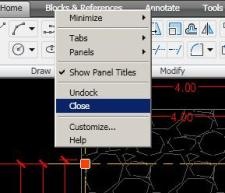 За да го скриете, просто напишете командата "ribbonclose”И изчезва от погледа. По същия начин можете да щракнете с десния бутон върху лентата на лентата и да изберете „затваряне“. Ако искате да го направите отново видим, напишете командата "панделка".
За да го скриете, просто напишете командата "ribbonclose”И изчезва от погледа. По същия начин можете да щракнете с десния бутон върху лентата на лентата и да изберете „затваряне“. Ако искате да го направите отново видим, напишете командата "панделка".
Въпреки че не е необходимо да го скривате напълно, можете да използвате опцията "минимизиране"И ще има невинна бара, която няма да ни въздейства и с течение на времето можем да имаме достъп до нея, за да вземем четвъртата привързаност, която изисква.
2. Активирайте лентите за команди.
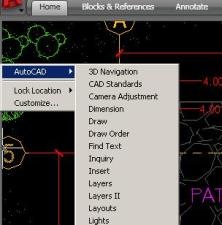 Ако го скрием или сведе до минимум, ще се нуждаем от обикновените ленти за употреба, затова трябва да отидете в лявата страна на страницата и да кликнете с десния бутон на мишката.
Ако го скрием или сведе до минимум, ще се нуждаем от обикновените ленти за употреба, затова трябва да отидете в лявата страна на страницата и да кликнете с десния бутон на мишката.
След това в опцията AutoCAD изберете лентите, които ни интересуват. Обикновено:
- Начертайте
- Промяна на I
- Измерение
- Слоеве
- Zoom
И вуаля, тя вече прилича на старата. Време е да се работи.

За достъп до лентата с менюта (файл, изглед, формат ...) ще трябва да прибягва до червената буква на ъгъла.
Също така е възможно да се правят конфигурации, като се използват обичайните барове, като метод на 25 най-използваните команди, всички тези модификации могат да бъдат запазени като .cui файл, за това можете да дублирате този, който се намира
C: Документи и настройки Данни за програмата на потребителя AutodeskAutoCAD 2009R17.2enusupportacad.cui
Тогава промените могат да бъдат запазени в USB или електронната поща, които ще се прилагат при нашата прищявка на чуждестранна машина.






Dingo Autokado 2015 са публикувани. Kaip ją susigražinti?
Здравейте, използвам Autocad от много години, но ... най-лошото, което имам, са драстичните промени в екраните за презентации.
Вече съм конфигурирала моята панделка, старата. Сега искам да го преместя на друг партньор, на друг компютър. Предполагам, че ще има начин да запазите файл и да можете да отваряте другия авто-кадър с конфигурацията на новата RIBBON.
Можете ли да ми дадете решението?
И поздравления за страницата.
Здравейте, току-що инсталирах Autocad 2015 и не мога да отстраня следата от курсора, когато го преместя около екрана. Как мога да го махна?
Този проклет бар RIBBOON не знам как да го измъкна, аз го елиминира, но когато отново влезем в autocad той се върна минимизиран Не искам да видя повече помощ ... вече благодаря ..
Помогнете ми много, особено заради някаква странна команда, която блокира менюто с панделка и е активна с вашата помощ
как мога да активирам командната лента в autocad 2011
в 2010 е възможно да поставите страничните команди, така че да бъдат асимилирани към 2008 autocad? Проследих стъпките ти и не мога да го направя! моля помогнете
добър принос брат
Благодаря за информацията
Влезте в контролния панел, инсталирайте / деинсталирайте програми и опитайте да деинсталирате оттам.
добро утро, имам проблем и той е, че деинсталирам autocad 2009 и изтривам всички файлове, които намерих от програмата и сега, когато искам да я инсталирам, не ми позволява да ми каже, че е инсталирана и отивам да стартирам и Дадох му „regedit“ и изтрих всички файлове, но нищо не ми помогне, моля
Благодаря за наблюдението на Txus.
Вече потребителите ще свикнат с промяната и ще се възползват от лентата.
Уау… Виждам, че не харесвате „панделката“ или обикновено наричана лента.
Мисля, че това е много полезно средство и това е просто въпрос на свикване на това. В действителност, в 2010 версията (от Civil 3D) е подобрена, тъй като след като е избран цивилен обект 3d, към съответния обект се показват съответните инструменти, подобни на контекстното меню.
В обобщение, ако новите версии не ни харесват, защото заместват по-старите, се чудя ... Защо ги инсталираме? Защо не оставите невероятната версия на AutoCAD 14 installed инсталирана? 🙂
G!, имената на командите, които споменахте, трябва да коментирате, че те са валидни само в английски версии, или още по-добре, имената на командите на английски с долната черта „_“ пред споменатата команда са валидни за всеки език 💡
Лично аз работя с двата интерфейса в AutoCAD 2010. От една страна, свиквам с новата, а от друга - се връщам към старата, когато не мога да намеря инструмент или не помня командата й. Обективно ми се струва по-логично разпространение, което възниква от AutoCAD 2009. Командите като помощник като "Align" са странно разположени
Благодаря за инфо Federico, въпреки че най-хубавото е да се свикне
Миналата седмица инсталирайте пробната версия AutoCAD Map 2010 и преди да я стартирате, ще имате възможност да използвате интерфейса на лентата или класическия интерфейс - добра точка за тези, които все още използват отново новите технологии.
поздрави